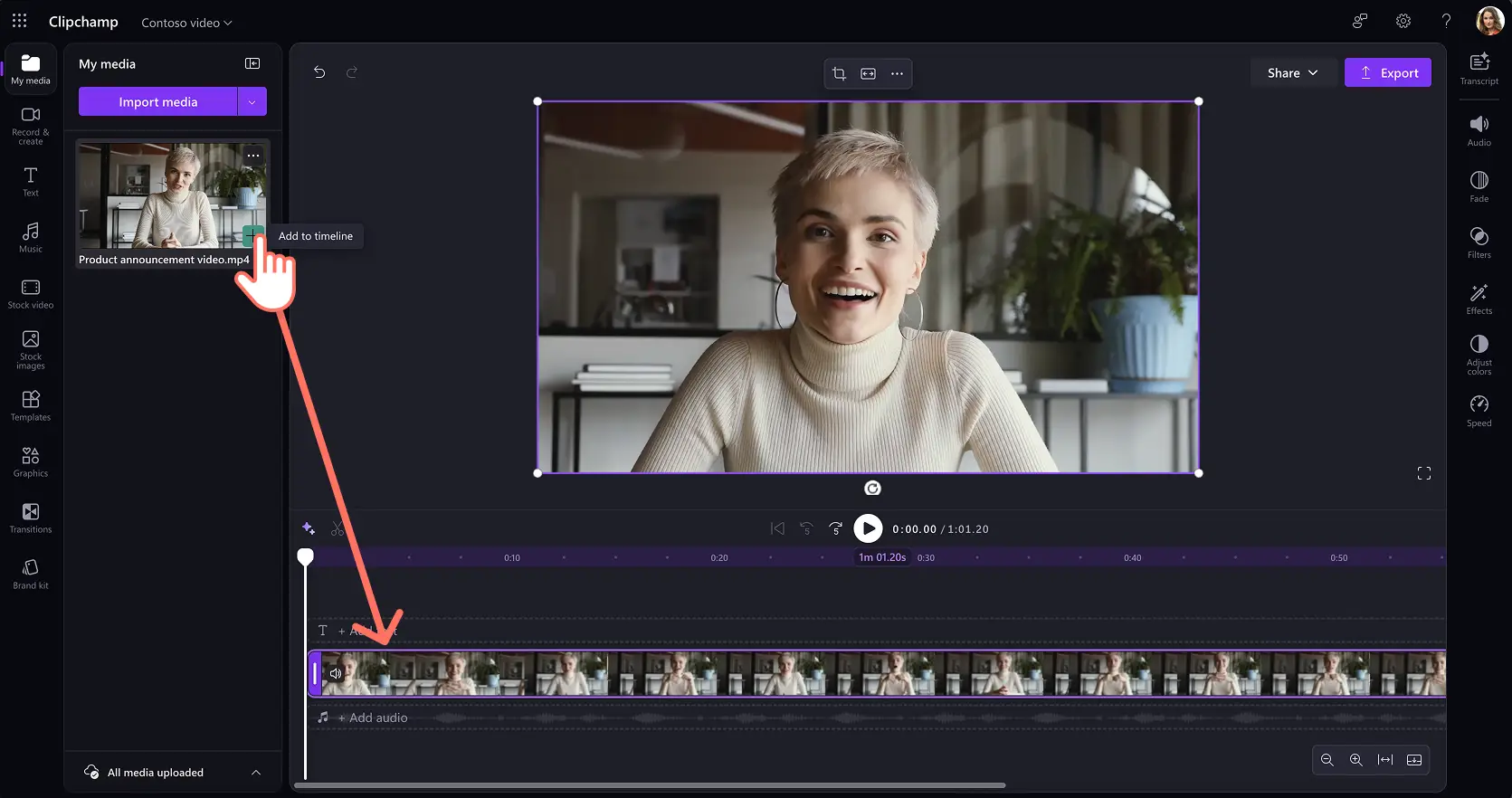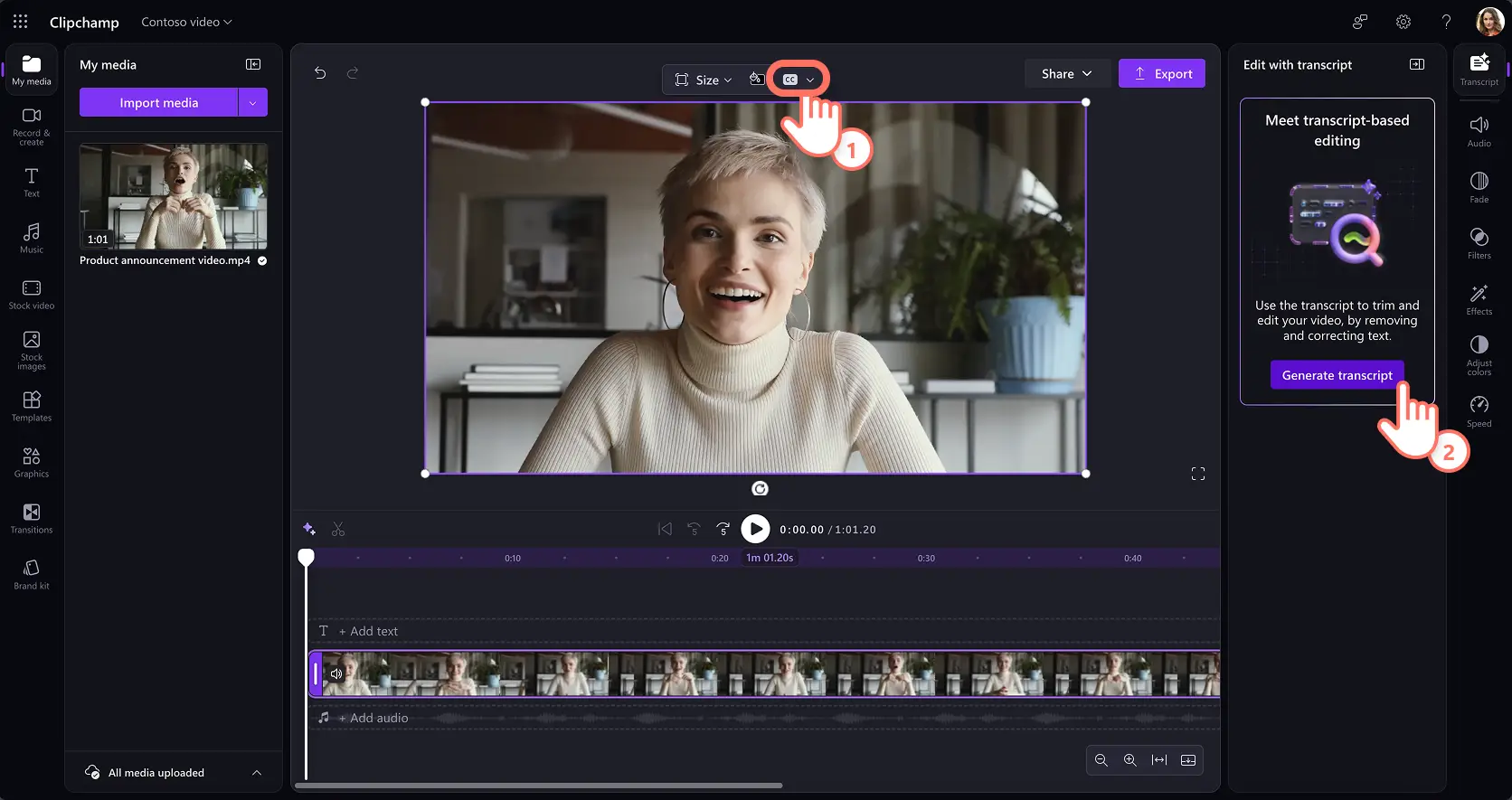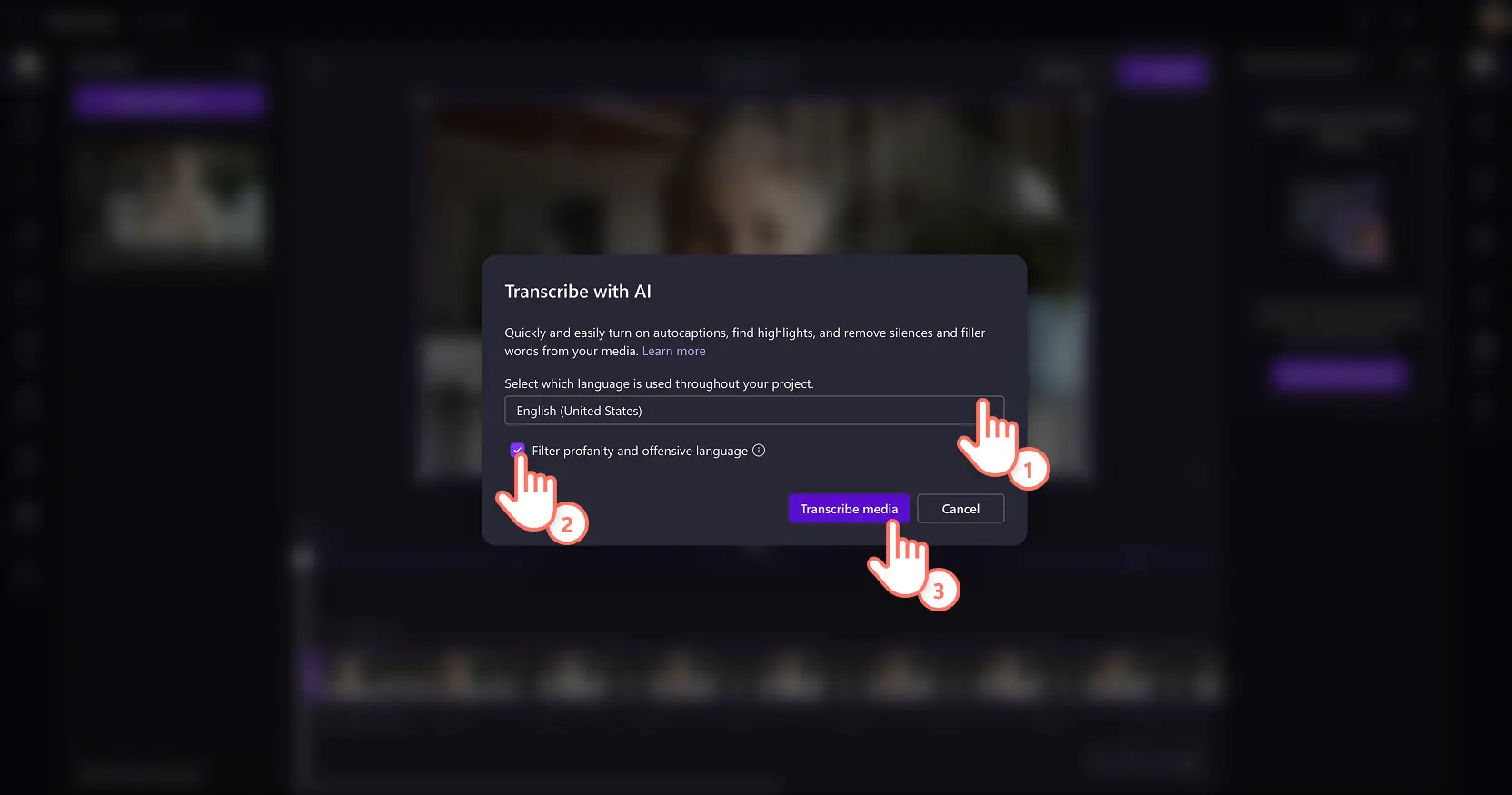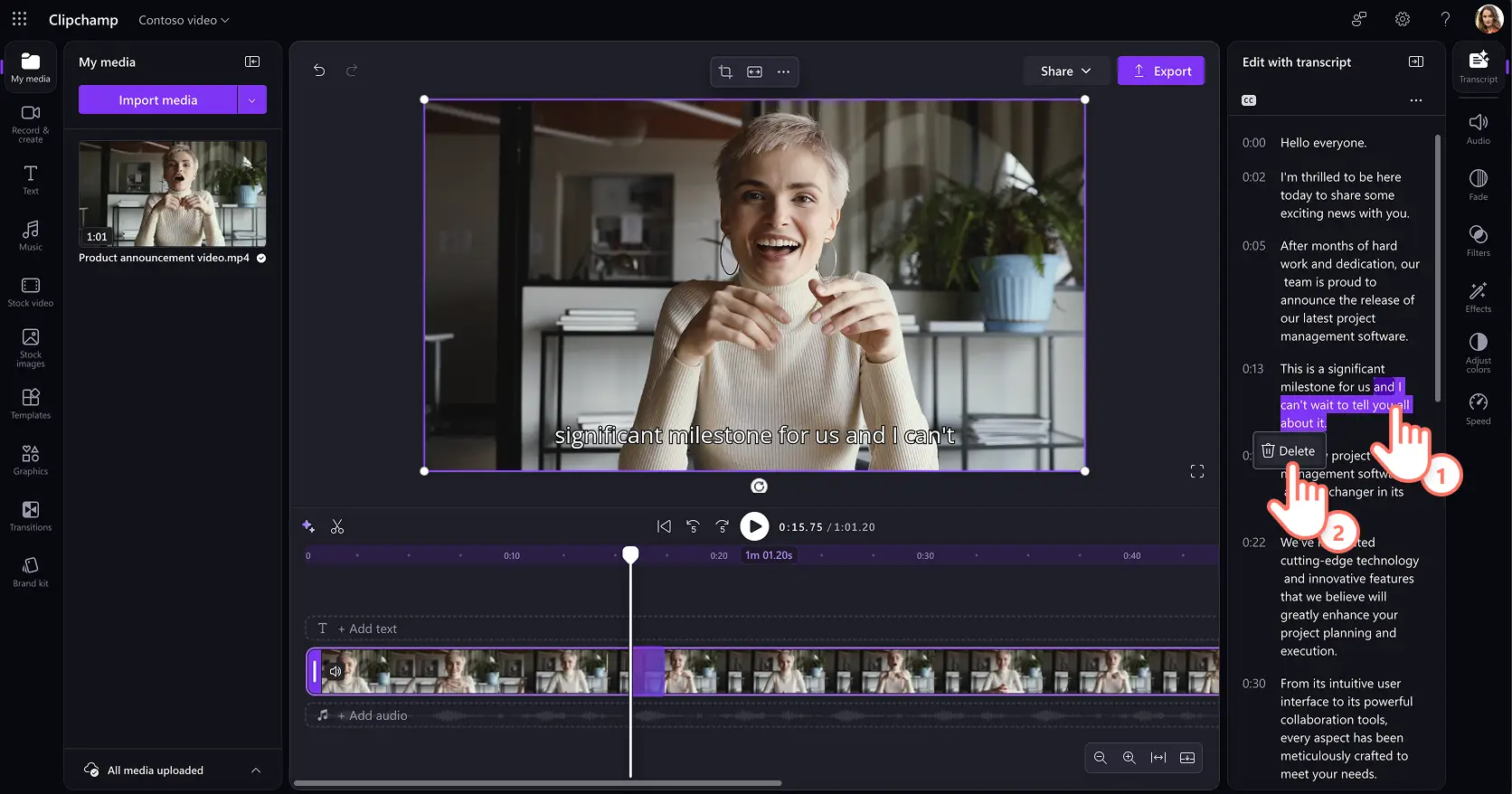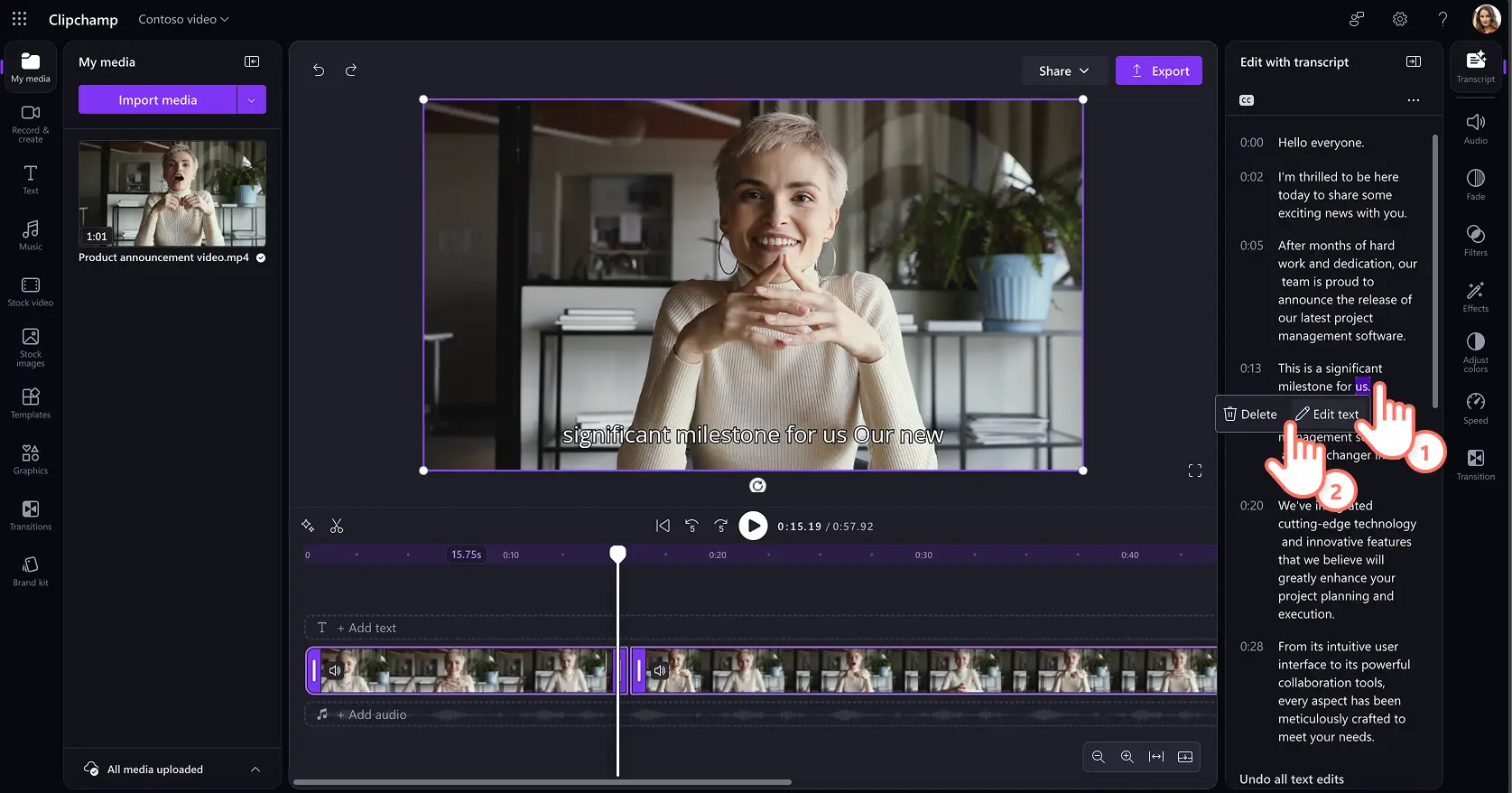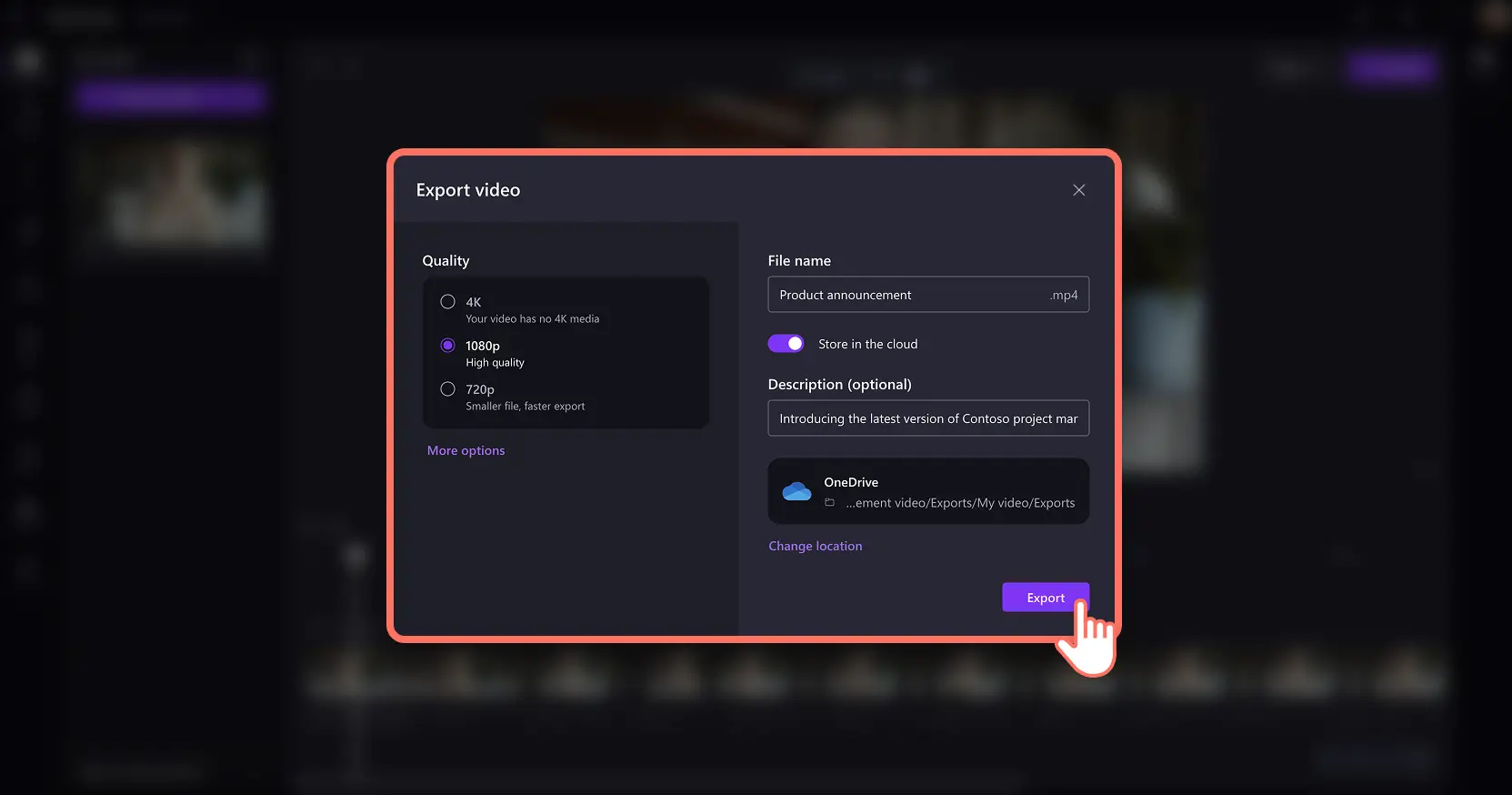Achtung! Die Screenshots in diesem Artikel stammen von Clipchamp für Geschäftskonten, und dieselben Prinzipien gelten für Clipchamp für Unikonten. Die Tutorials für persönliche Clipchamp-Konten können abweichen. Mehr erfahren.
Auf dieser Seite
Wir stellen vor: transkriptbasiertes Schneiden – eine intuitive, KI-gesteuerte Bearbeitungsfunktion, die die Videoerstellung in Clipchamp für die Arbeit beschleunigt. Schneiden und bearbeiten Sie Videos mühelos, indem Sie Text im Videotranskript löschen, ohne manuelle Schnitte in der Zeitleiste vornehmen zu müssen.
Erstellen Sie mit KI ein genaues Videotranskript und löschen Sie dann Abschnitte nach Zeitstempel, um Videos effizient zu bearbeiten. Verwandeln Sie lange Besprechungsaufzeichnungen schnell in kurze Unternehmens-Update-Clips.Teams können sogar Demovideos in übersichtliche Clips aufteilen oder die kreative Ausrichtung eines Marketingvideos oder Video-Podcasts bestimmen, indem sie grobe Schnitte zur schnellen Überprüfung erstellen. Die Möglichkeiten sind grenzenlos.
Erfahren Sie, wie der präzise, KI-gestützte und transkriptbasierte Editor für die Videobearbeitung funktioniert, und überspringen Sie die Lernkurve mit Clipchamp für die Arbeit.
So bearbeiten Sie ein Video mit Transkript
Schritt 1.Video importieren oder Webcam-Video aufnehmen
Um ein Video zu importieren und mit der transkriptbasierten Bearbeitung zu beginnen, klicken Sie auf der Symbolleiste auf die Registerkarte „Meine Medien“ und dann auf die Schaltfläche „Medien importieren“. Nun können Sie Ihre Computerdateien durchsuchen, oder Ihr OneDrive verbinden, um Medien aus dem SharePoint Ihrer Organisation anzuzeigen.
Stellen Sie sicher, dass das Video einen Dialog oder eine Tonspur enthält, wie z. B. Besprechungsaufzeichnungen oder Video-Podcasts.
Alternativ können Sie direkt im Clipchamp-Videoeditor ein Video aufnehmen, indem Sie den Webcam-Recorder in der Registerkarte „Aufzeichnen und Erstellen“ auf der Symbolleiste verwenden. Folgen Sie den hilfreichen Anweisungen, um Ihre Aufnahme zu speichern.
Ziehen Sie als Nächstes Ihr Video per Drag & Drop auf die Zeitleiste.Dieses Beispiel zeigt die Bearbeitung eines Unternehmens-Update-Videos, das Begeisterung über eine neue Produktankündigung teilt.
Schritt 2.Erstellen Sie ein Video-Transkript mit KI
Klicken Sie im Eigenschaftenbereich auf die Registerkarte „Transkript“ oder wählen Sie die Schaltfläche „Untertitel“ über der Videovorschau, um die Funktion zu aktivieren, indem Sie auf die Schaltfläche „Transkript generieren“ klicken. Folgen Sie den Anweisungen im Popup-Fenster, um den Text erfolgreich zu generieren.
Wählen Sie die im Video gesprochene Sprache aus und aktivieren Sie das Kontrollkästchen, wenn Sie mit KI anstößige oder beleidigende Sprache filtern möchten.Klicken Sie anschließend auf die Schaltfläche „Medien transkribieren“ und die KI-Technologie erstellt Untertitel aus der Audiospur.Sie können bei Bedarf die Rechtschreibung im Transkript weiter bearbeiten.
Schritt 3.Löschen Sie Text im Videotranskript, um das Video zu kürzen
Überprüfen Sie das Videotranskript, indem Sie jeden Satz oder Dialog mit den zugehörigen Zeitstempeln durchscrollen. Um unerwünschte Abschnitte in Ihrem Video zu entfernen, doppelklicken Sie auf den Text im Transkript, markieren ihn, klicken mit der rechten Maustaste und wählen „Löschen“.
Das Video wird in zwei separate Clips geteilt, ohne dass eine Lücke in der Zeitleiste entsteht. Entfernen Sie weiterhin Text, Füllwörter und Pausen, um ein kürzeres Video und einen ersten Schnitt zu erstellen.
Tipp: Sie können zwischen diesen Clips eine Überblendung hinzufügen, um den Videofluss zu verbessern.
Korrigieren Sie alle Wörter, bevor Sie Ihr Video fertigstellen. Doppelklicken Sie, um den Text zu markieren, klicken Sie dann mit der rechten Maustaste und wählen Sie „Bearbeiten“. Aktivieren Sie die Häkchen-Schaltfläche, um Ihre Transkriptbearbeitung zu speichern.
Schritt 4.Video speichern und teilen
Sehen Sie sich das gekürzte Video in der Vorschau an und überprüfen Sie, wie die neuen Untertitel aussehen. Wenn Sie das Video speichern möchten, klicken Sie auf die Schaltfläche „Exportieren“, und wählen Sie eine Videoauflösung aus.
Sehen Sie sich das Tutorial zum Bearbeiten von Videos mit KI-gesteuertem, transkriptbasiertem Schnitt an
Optimieren Sie Ihren Workflow und erstellen Sie schnell ansprechende Videos mit textbasierter Videobearbeitung für die Arbeit. Entdecken Sie weitere unverzichtbare Schulungsvideoideen, fügen Sie Videokapitel mithilfe eines Transkripts hinzu oder lernen Sie, wie Sie in Clipchamp ein Video zusammenfassen.
Beginnen Sie mit der Erstellung von Videos für Ihr Unternehmen in Clipchamp für die Arbeit, oder laden Sie die Microsoft Clipchamp Windows App herunter.
Häufig gestellte Fragen
Funktioniert die transkriptbasierte Bearbeitung bei Bildschirmaufnahmen?
Die Funktion ist bei Bildschirmaufnahmen verfügbar, wenn das Video eine Tonspur enthält, beispielsweise einen Videokommentar oder eine gespeicherte KI-Sprachaufnahme.
Kann ich das Video-Transkript herunterladen?
Laden Sie Ihr kostenloses Video-Transkript imSRT-Dateiformat herunter, nachdem der Text über das Menü „Weitere Optionen“ (...) im Eigenschaftenbereich von Clipchamp for Work generiert wurde.
Speichert Clipchamp Transkriptionsdaten?
Transkriptionsdaten werden mit Ihrem Clipchamp-Video gespeichert, das nur von Ihnen eingesehen werden kann.